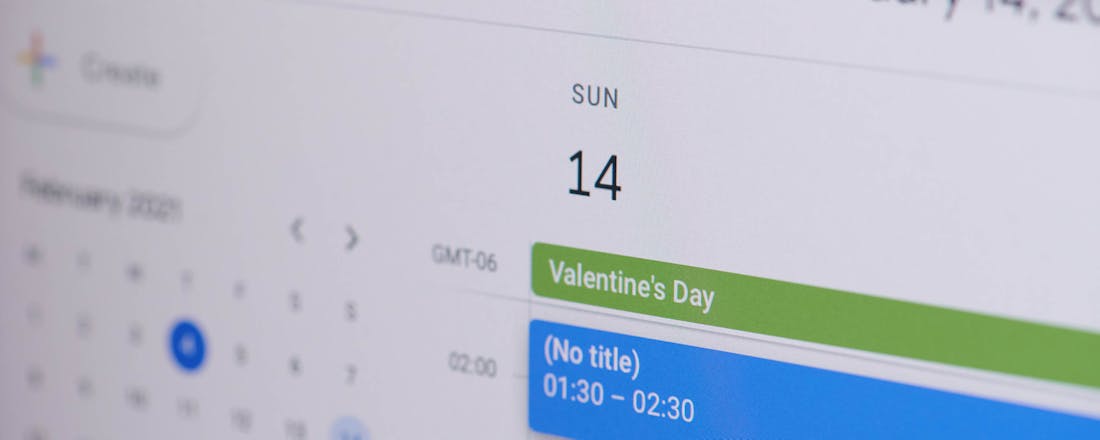Plannen en overzicht houden: slimme tips en trucs voor Google Agenda
Google Agenda helpt je afspraken en taken overzichtelijk te plannen. Met deze praktische tips en trucs haal je meer uit de agenda-tool en blijft je planning altijd op orde.
Google Agenda biedt veel meer mogelijkheden dan alleen afspraken vastleggen. Door de weergave compacter te maken en kleuren in te zetten, houd je overzicht in een drukke agenda. Met browsermeldingen, standaardherinneringen en geavanceerde zoekfuncties mis je geen enkele afspraak. Extra tijdzones, sneltoetsen en een dagelijks overzicht per e-mail maken het plannen efficiënter. Ook taken kun je in de agenda opnemen en beheren. Bovendien kun je eenvoudig agenda's importeren, exporteren of verwijderen, zodat je altijd werkt met een actuele en overzichtelijke planning. In dit artikel lees je hoe je dat allemaal doet.
Ook interessant: Automatiseer je workflow met scripts voor Gmail en Google Agenda
We baseren ons op de webversie van Google Agenda, die je vindt op https://calendar.google.com. De agenda is ook als app beschikbaar voor Android en iOS. De functies van de website zijn uiteraard ook grotendeels beschikbaar in deze apps.
Een agenda kan aardig gevuld raken met afspraken. In Google Agenda kun je de inhoud op het scherm compacter maken, zodat er meer op past. Kies Instellingen / Vormgeving. Eerst bepaal je het gewenste thema, waarbij je kiest tussen Licht, Donker en Apparaatstandaard. Die laatste modus volgt de instelling van de computer en gebruikt een donker thema als dat op het systeem ook gebeurt.
Bij Kleurset kun je bovendien de tekstkleur kiezen, maar we zijn vooral geïnteresseerd in het menu Gegevensdichtheid. Verander de waarde Responsief op je scherm naar Compact. Hiermee worden gegevens altijd zo efficiënt mogelijk getoond en past er meer op je scherm.
Gebruik je Google Agenda vaak vanuit de browser, dan loont het om toe te staan dat Google Agenda meldingen via de browser kan tonen. Denk aan een herinnering voor een komende afspraak. Google Agenda controleert automatisch of de meldingen zijn toegestaan en vraagt erom wanneer dat niet zo is. Klik in de notificatiepop-up op Doorgaan om de toestemming te geven.
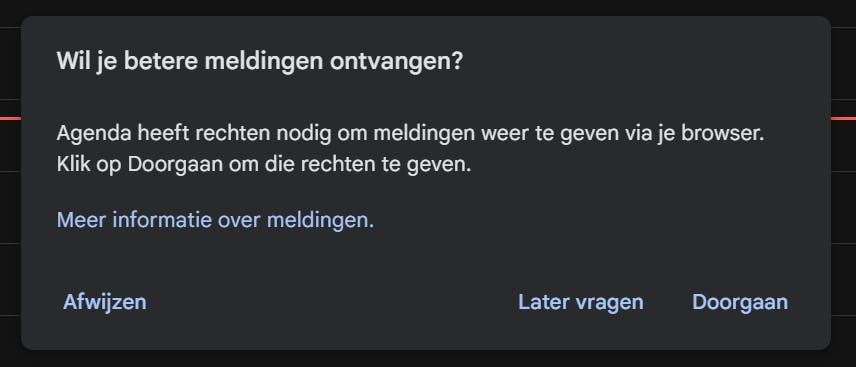
Privé-afspraak
Maak je een afspraak in een gedeelde agenda, maar wil je niet dat anderen de inhoud ervan kunnen zien? Markeer de afspraak als Privé. Open de afspraak. Standaard hanteert Google Agenda de instelling Standaardzichtbaarheid. Klik hierop voor een overzicht van de andere mogelijkheden en kies Privé.
Familie in het buitenland of voor je werk vaak in contact met andere landen? Stel een extra tijdzone in, zodat je snel de verschillende tijden ziet. In het instellingenvenster kies je Algemeen / Tijdzone / Secundaire tijdzone weergeven. Geef aan welke tijdzone je wilt gebruiken en geef bij Label een beschrijving op. De verschillende tijden worden elk in een eigen kolom getoond in de agendaweergave, uiterst links.
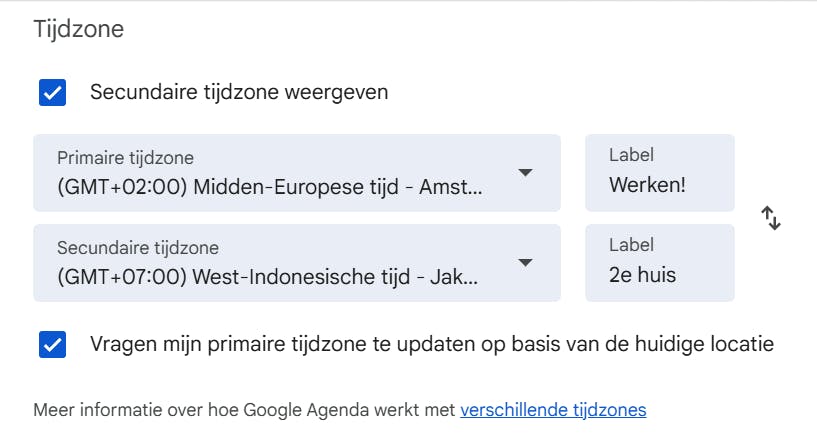
Dupliceren
Je kunt aardig wat tijd besparen bij het inplannen van vergelijkbare afspraken. In plaats van voor elke afspraak opnieuw alle details in te geven, kun je een bestaande afspraak dupliceren en deze waar nodig aanpassen. Open de afspraak die je als basis wilt gebruiken en kies Opties (herkenbaar aan de drie puntjes). Kies Dupliceren en geef de nieuwe variabelen van de afspraak op.
Prettig aan Agenda is de mogelijkheid om de afspraken een eigen kleur te geven, bijvoorbeeld om afspraaksoorten van elkaar te onderscheiden. In de kalenderweergave zie je daarmee in een oogopslag wat je op je bordje hebt. In het afspraakvenster kies je voor Afspraakkleur selecteren en selecteer je de gewenste kleur.
Ook offline
De webversie van Google Agenda is niet toegankelijk zonder internetverbinding. Dat is jammer, als je bijvoorbeeld je agenda wilt raadplegen in het vliegtuig of ergens waar er geen verbinding is. Je kunt deze beperking omzeilen door de agenda offline beschikbaar te maken.
In het instellingenvenster kies je voor Algemeen / Offline. Plaats een vinkje bij Offline agenda aanzetten. Google zelf geeft terecht aan dat je dit beter niet kunt doen op een openbare of gedeelde computer: er wordt immers informatie lokaal opgeslagen. Voor thuisgebruik maakt de instelling Google Agenda wel een stuk bruikbaarder.
Meer uit een afspraak
Snel een nieuwe afspraak maken, zonder dat je eerst de Google Agenda-omgeving hoeft te openen? In een browservenster typ je simpelweg cal.new in de adresbalk. Druk op Enter en het afspraakvenster verschijnt direct.
Bij elke afspraak kun je bovendien aangeven hoe je hieraan wilt worden herinnerd. Dit kunnen meerdere herinneringen zijn, bijvoorbeeld één uur van tevoren en hierna nog dertig minuten van tevoren. Dit geef je in het afspraakvenster aan bij Melding toevoegen. Wil je liever geen melding, maar een e-mail, dan kies je voor E-mail. Geef daarna de momenten aan waarop je de herinnering wilt ontvangen.
Stel je vaak dezelfde herinneringen in? Voorkom handwerk en maak hiervan standaardmeldingen. In het instellingenvenster van Agenda klik je op de betreffende agenda onder Instellingen voor mijn agenda's. Kies Meldingen voor afspraken / Melding toevoegen. Stel de melding in en voeg extra meldingen toe. Deze meldingen worden nu standaard op elke afspraak toegepast. Handig!
Afspraken vinden
Vooral met drukke agenda's kan het vinden van een afspraak knap lastig zijn. Agenda biedt meer zoekmogelijkheden dan het standaard toont. Met wat aanpassingen kun je een afspraak sneller terugvinden. Bovenin het venster klik je op het vergrootglas (Zoeken). Klik hierna op het pijltje rechts van het zoekvak (Zoekopties) voor de extra opties. Hier kun je zoeken op deelnemers, locaties en specifieke zoekwoorden. Je kunt hier ook een begin- en einddatum opnemen. Heb je meerdere agenda's dan kies je bij Zoeken in de gewenste agenda.
Nog sneller werken in Google Agenda? Maak gebruik van sneltoetsen voor veelvoorkomende acties. Schakel sneltoetsen eerst in via het instellingenvenster: Algemeen / Sneltoetsen / Sneltoetsen aanzetten.
Dagelijkse agenda
Begin je dag goed met elke ochtend een compact overzicht met de komende afspraken. Google Agenda kan een e-mail sturen met de laatste wijzigingen. In het instellingenvenster selecteer je de agenda onder Instellingen voor mijn agenda's en kies je Overige meldingen. Kies bij Dagelijkse agenda voor E-mail. In dezelfde sectie vind je ook andere triggers waarvoor je een e-mail kunt laten sturen, zoals gewijzigde en geannuleerde afspraken.
Weergave bepalen
Agenda ondersteunt meerdere weergaven van de agenda. Je schakelt hiertussen via het meerkeuzemenu rechtsboven (kies bijvoorbeeld voor Maand of 4 dagen). Ruim je graag op, dan kun je ook aangeven dat afgeronde taken niet meer zichtbaar zijn. Je vindt de opties onderin het eerdergenoemde menu, waarbij je ook geweigerde afspraken uit de weergave kunt halen. Je hoeft geen genoegen te nemen met de standaardweergaven van Agenda, want kunt ook een eigen weergave maken. Open het instellingenvenster en kies Algemeen / Opties bekijken. Hier vind je de weergaveopties. Geef aan welke onderdelen je wilt zien (bijvoorbeeld Weekenden). Ook kun je hier weeknummers activeren en aangeven op welke dag de week moet starten. Bij Aangepaste weergave instellen bepaal je het aantal dagen dat in de agenda verschijnt.
Geen feestdagen
Google Agenda toont regionale feestdagen, bijvoorbeeld die van Nederland. Heb je hieraan geen behoefte, dan schakel je ze uit. In plaats hiervan kun je ook in detail bepalen welke dagen juist wel of niet worden getoond. Kies bij de instellingen voor Algemeen / Agenda toevoegen / Door interessante agenda's browsen. Klap de secties Officiële feestdagen en Andere vieringen uit. Vervolgens kun je per feestdag aangeven of je deze in de agenda wilt opnemen. Wil je helemaal geen externe dagen zien, dan verwijder je het vinkje bij beide secties. Op dezelfde pagina vind je ook andere lijsten met feestdagen, die je kunt in- en uitschakelen.
Snel taken toevoegen
Als je lijstjes met taken bijhoudt, kun je die ook opnemen in Google Agenda en ze vanaf die locatie bekijken en oppakken. In het hoofdvenstervenster van Agenda klik je op Overschakelen naar Tasks (herkenbaar aan de knop met een vinkje). Klik op Alle taken (links) voor een totaaloverzicht. Linksboven vind je de knop Maken, waarmee je een nieuwe taak maakt. Hierbij kun je ook een datum en tijd opgeven. Om de taken verder te ordenen, kun je meerdere takenlijsten aanmaken. Klik op Nieuwe lijst maken en geef deze lijst een naam. Een taak kan ook een subtaak hebben. Klik bij een taak op de drie puntjes en kies Subtaak toevoegen. Vervolgens kun je de aanvullende gegevens opgeven.
Als je graag de overstap naar Google Agenda maakt en nu nog een andere agenda gebruikt, gebruik je de importeerfunctie om je bestaande afspraken over te zetten. Google Agenda ondersteunt hiervoor twee formaten. Je kunt de gegevens importeren in een iCalendar- of in een csv-indeling. Exporteer de afspraken eerst uit je bestaande agenda. Kies hierna in het instellingenvenster van Google Agenda voor Importeren en exporteren / Importeren. Klik op Selecteer een bestand op je computer en wijs naar het bestand. Bij Toevoegen aan agenda kies je de gewenste agenda. Bevestig met een klik op Importeren. Wil je juist niet meer werken met Google Agenda? Je kunt de agenda volledig verwijderen. Kies in het instellingenvenster voor Instellingen voor mijn agenda's / Agenda verwijderen.